Trong thời buổi hiện nay, đa phần chúng ta sử dụng laptop để làm việc hoặc học tập. Bàn phím là một trong những bộ phận quan trọng nhất đối với người dùng. Một khi bàn phím laptop bị hư hỏng, công việc có thể bị trì hoãn và chất lượng công việc bị giảm đi đáng kể. Hôm nay, hãy cùng yeulaptop tìm hiểu về nguyên nhân gây ra các lỗi bàn phím laptop và cách khắc phục ngay tại nhà thông qua bài viết này.

1. Tổng hợp các lỗi bàn phím laptop thường gặp
1.1 Lỗi bàn phím laptop không gõ được
Thông thường, lỗi này có thể rơi vào 3 trường hợp sau:
- Bàn phím không gõ được chữ.
- Bàn phím không gõ được số.
- Bàn phím không gõ được chữ lẫn số.
Hãy tìm hiểu cách khắc phục ngay nhé!
Hướng dẫn sửa lỗi bàn phím laptop không gõ được chữ
Hiện tượng để nhận biết vấn đề này là khi bạn gõ văn bản, nhưng lại không hiển thị chữ trên màn hình. Nguyên nhân có thể là do bạn vô tình kích hoạt chức năng khóa bàn phím laptop, driver bàn phím bị hư hỏng hoặc do xung đột phần mềm.
Cách khắc phục:
- Trường hợp driver bị lỗi: Cập nhật phiên bản mới nhất của driver.
- Trường hợp xung đột phần mềm: Khởi động lại máy.

Cách sửa lỗi bàn phím laptop không gõ được 1 số phím
Một số laptop có bàn phím số tích hợp, và đôi khi bạn không thể gõ số trên bàn phím này vì bạn đã vô tình ấn vào phím NumLock (khóa bàn phím số). Cách khắc phục lỗi bàn phím laptop không gõ được số cực kỳ đơn giản. Bạn chỉ cần tìm kiếm nút Numlock và nhấn để kích hoạt, sau đó bàn phím sẽ hoạt động bình thường.
1.2 Lỗi bàn phím laptop trên Windows 7 và Windows 10
Bạn có thể nhận biết khi xuất hiện các hiện tượng sau:
- Bạn muốn gõ chữ “đại” nhưng lại ra “dđại”.
- Lỗi không đánh được số trên bàn phím laptop.
- Bàn phím laptop nhảy lung tung…
Cách khắc phục lỗi bàn phím laptop Win 7
- Bước 1: Vào Start => chọn Control Panel.
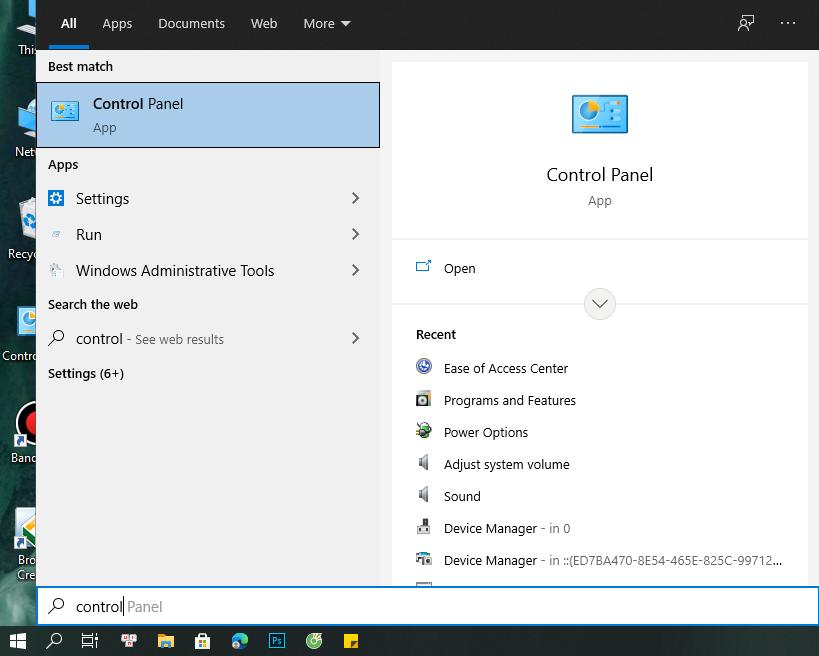
- Bước 2: Tìm và chọn mục Ease of Access Center.
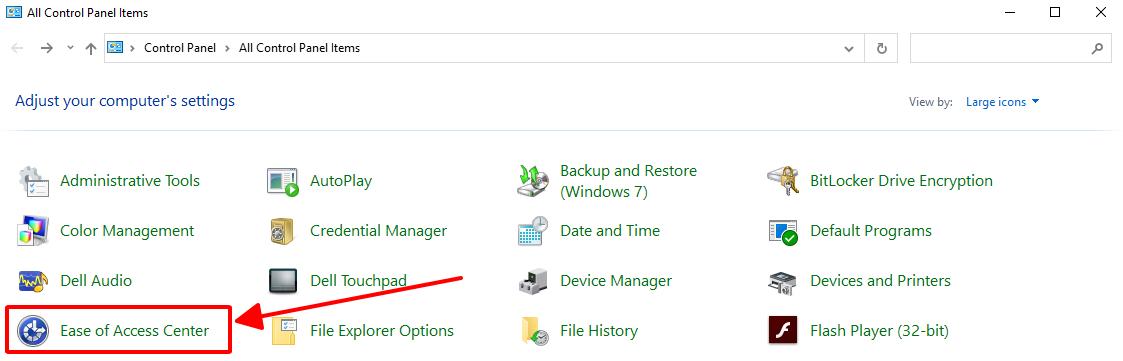
- Bước 3: Trong cửa sổ “Ease of Access Center”, bạn chọn Make the keyboard easier to use.
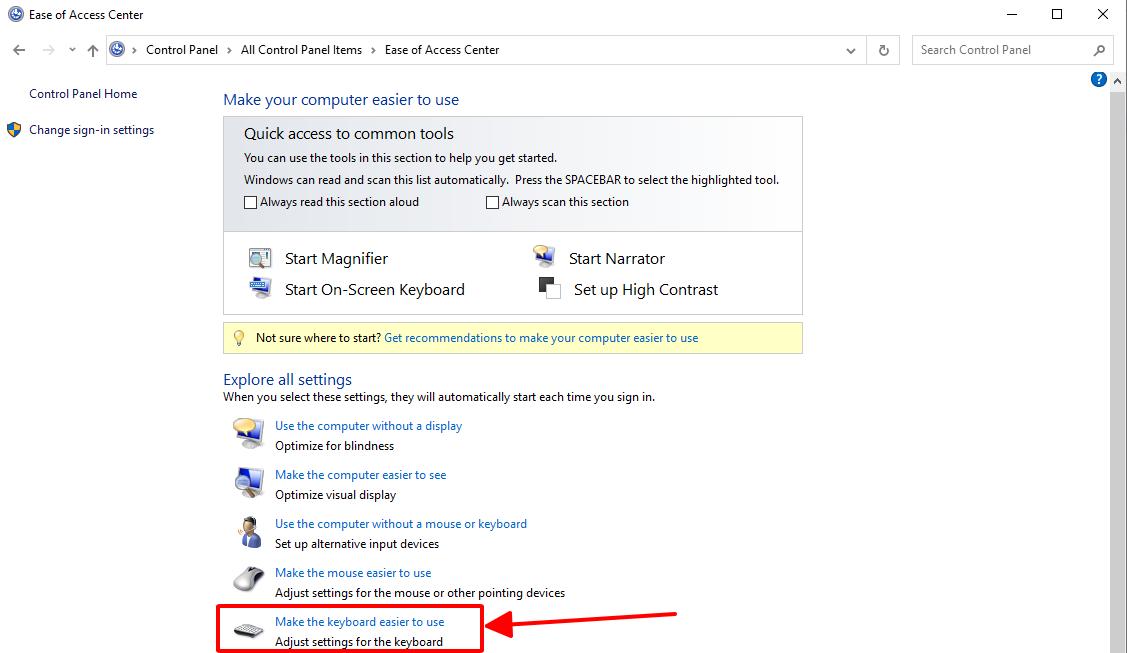
Cách khắc phục lỗi bàn phím laptop Win 10
Để khắc phục bàn phím laptop bị lỗi trên Windows 10, bạn có thể làm theo hai cách sau đây: setup lại bàn phím hoặc update driver mới.
Setup lại bàn phím:
- Bước 1: Click chuột phải vào biểu tượng Start để mở cửa sổ Settings.
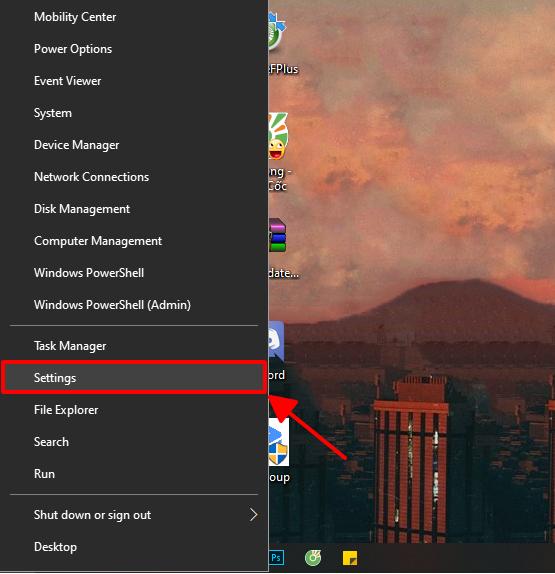
- Bước 2: Trong cửa sổ Settings, bạn tìm và chọn mục Ease of Access.
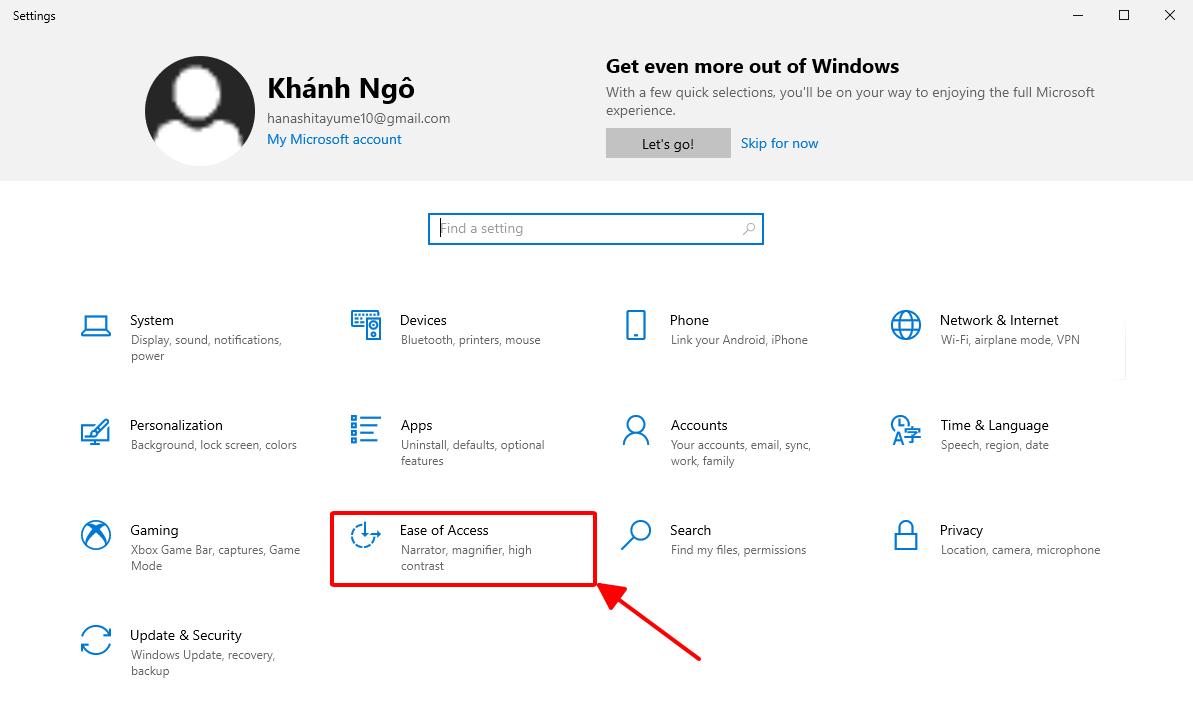
- Bước 3: Vào phần Keyboard, tại mục Use Filter Keys, nếu đang ở trạng thái OFF, hãy chuyển sang dạng ON.
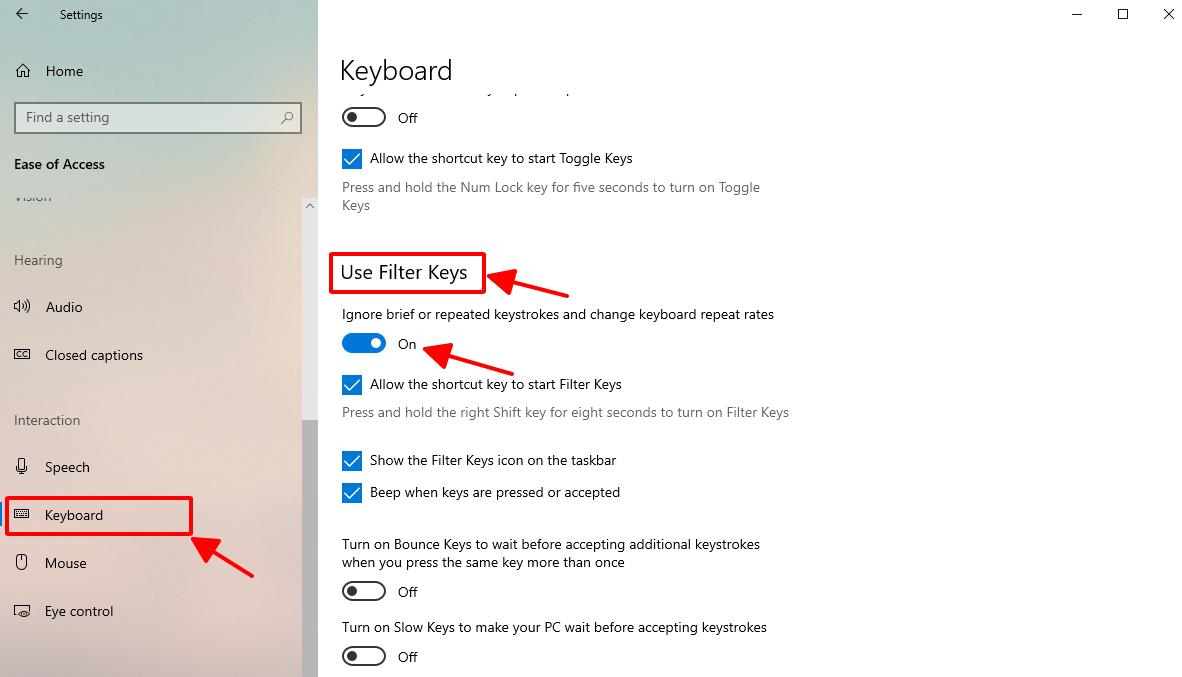
Update Driver mới:
- Bước 1: Mở cửa sổ Device Manager bằng cách nhấn tổ hợp phím windows + R, sau đó nhập mã lệnh “devmgmt.msc” rồi bấm OK.
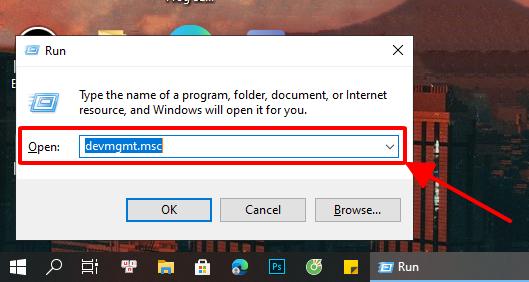
- Bước 2: Trong cửa sổ Device Manager, tìm mục Keyboards > Chọn mục Standard PS/2 Keyboard > Tiếp theo, click chuột phải và chọn Update Driver.
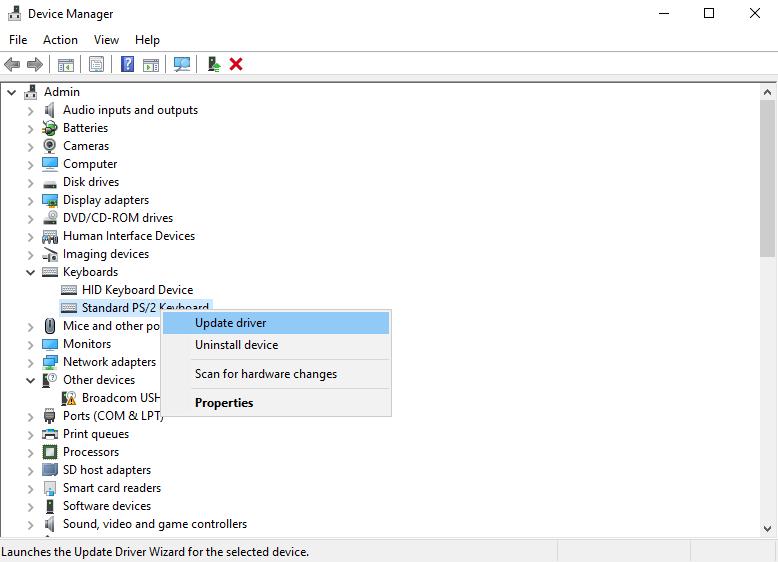
1.3 Lỗi bàn phím laptop bị liệt
Nguyên nhân dẫn đến lỗi này có thể là do các cặn bẩn hoặc mảnh vỡ kẹt bên dưới bàn phím.

1.4 Lỗi bàn phím laptop bị loạn
Trong quá trình sử dụng laptop, bạn có thể vô tình làm rơi máy, để máy va chạm mạnh với bề mặt cứng hoặc tiếp xúc với nước, từ đó khiến cho laptop gặp lỗi bàn phím. Đây là vấn đề phổ biến nhất mà chúng ta thường gặp.

